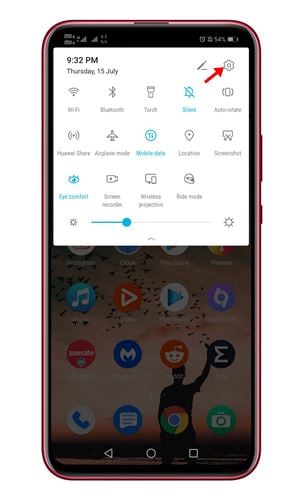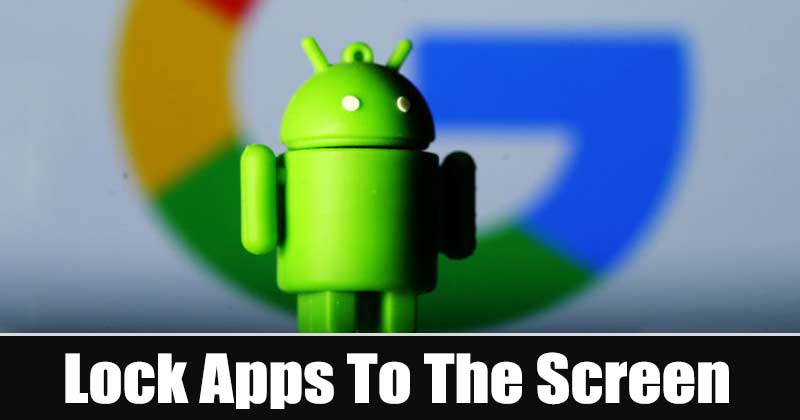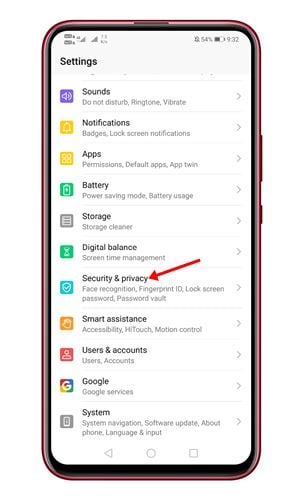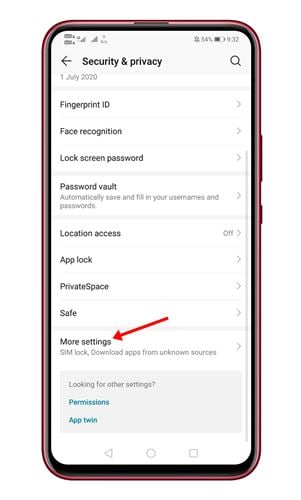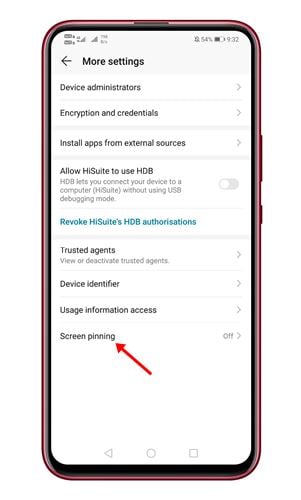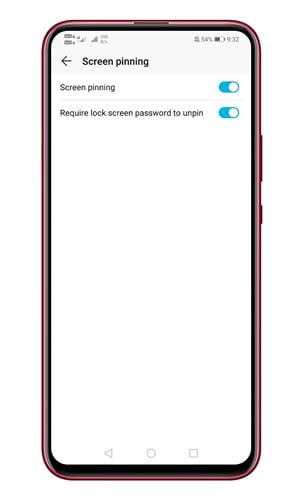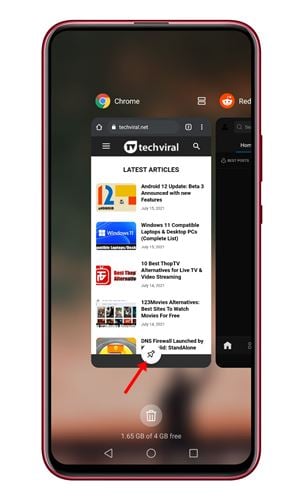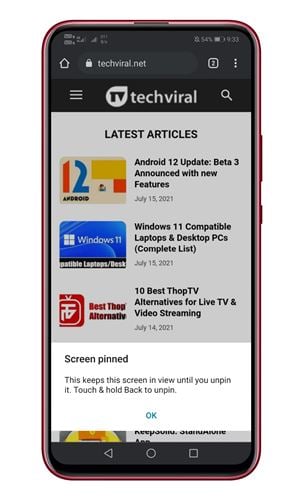I-lock ang mga Android app sa screen nang madali!
Aminin natin may mga pagkakataon na kailangan nating lahat na ibigay ang ating mga telepono sa isang tao. Gayunpaman, ang problema sa pagbibigay ng mga Android phone sa iba ay maaari nilang ma-access ang marami sa iyong personal na impormasyon.
Maa-access nila ang iyong gallery upang suriin ang iyong mga pribadong larawan at buksan ang iyong web browser upang makita ang mga website na iyong bina-browse at marami pang ibang bagay. Para harapin ang mga ganitong bagay, ang How to Lock Screen Apps sa isang Android device ay may feature na tinatawag na "App Install".
Ano ang pag-install ng application sa isang Android smartphone?
Well, ang App Pinning ay isang feature ng seguridad at privacy na pumipigil sa iyong umalis sa app. Kapag nag-install ka ng mga app, ni-lock mo ang mga ito sa screen.
Samakatuwid, hindi makakaalis sa app ang sinumang ibibigay mo sa iyong device maliban kung alam nila ang passcode o kumbinasyon ng key para maalis ang naka-lock na app. Ito ay isang kapaki-pakinabang na tampok na dapat malaman ng bawat gumagamit ng Android.
Basahin din: Nangungunang 10 Android Apps na Hindi Natagpuan sa Google Play Store
Mga Hakbang para I-lock ang Screen Apps sa Android Device
Kaya, sa artikulong ito, magbabahagi kami ng sunud-sunod na gabay sa kung paano paganahin ang pag-install ng app sa Android. Ang proseso ay magiging napakadali; Sundin ang ilan sa mga simpleng hakbang na ibinigay sa ibaba.
Hakbang 1. Una, mag-scroll pababa sa shutter ng notification at i-tap ang icon ng gear ng mga setting.
Hakbang 2. Sa page ng Mga Setting, i-tap “Seguridad at Privacy” .
Hakbang 3. Ngayon mag-scroll pababa hanggang sa dulo, i-tap "Higit pang mga setting"
Hakbang 4. Ngayon hanapin ang opsyon na "Pag-install ng screen" o "Pag-install ng app"
Hakbang 5. Sa susunod na pahina, paganahin ang opsyong "Pag-install ng Screen" . Gayundin, paganahin ang " Mangangailangan ng password sa lock screen para ma-uninstall” . Hihilingin sa iyo ng opsyong ito na ilagay ang password para i-uninstall ang app.
Hakbang 6. Ngayon i-tap ang huling screen na button sa iyong Android device. Makakakita ka ng bagong Pin icon sa ibaba ng screen. I-tap ang icon ng Pin para i-lock ang app.
Hakbang 7. Upang i-uninstall ang app, pindutin nang matagal ang back button at ilagay ang password. Ia-uninstall nito ang app.
Paunawa: Maaaring mag-iba ang mga setting depende sa balat ng telepono. Gayunpaman, ang proseso ay halos magkapareho sa bawat Android device.
Ito ay! Tapos na ako. Ito ay kung paano mo maaaring i-lock ang screen ng mga app sa Android.
Kaya, ang gabay na ito ay tungkol sa kung paano i-lock ang screen ng mga app sa Android. Sana nakatulong sa iyo ang artikulong ito! Mangyaring ibahagi din sa iyong mga kaibigan. Kung mayroon kang anumang mga pagdududa tungkol dito, ipaalam sa amin sa kahon ng komento sa ibaba.